
BERNINA broderi software V5 – EditorPlus & DesignerPlus
Automatisk stingsætning og Paint
FUNKTION ANVENDELSE – HVAD DER TALES OM INSTRUKTION – UDFØRELSE
Designer Plus
åbnes
Når programmet er installeret, åbner du programmet
ved at dobbeltklikke på ikonet
• Dobbeltklik på
BERNINA artista
Picture Programmet er delt i 4 skærme – Picture er
billedskærmen, og er det sted, vi henter billeder til
stingsætning
• Vælg Picture
• Klik på Load Picture
Formater Programmet kan læse alle de populære grafiske
formater – bmp - jpg - m.fl-.
• Vælg en fil fra C:My Designs\Artwork
• Klik Åbn
Størrelsesændring Billedet har små sorte firkanter omkring – med disse
kan størrelsen ændres
• Klik og træk i en af hjørnefirkanterne
Fortryd Hvis man fortryder den ændring, man lige har lavet,
kan den fortrydes
• Klik Undo
• Klik Redo
• Klik Undo
Zoom For at kigge lidt nærmere på motivet, zoomer vi ind.
• Klik på Zoom Box
• Hold venstre musetast nede og træk en
træk en firkant
Forberedelse af
billeder til
stingsætning
Softwaren har 2 værktøjer til forberedelse af en
tegning:
Artwork Preparation – anvendes til farvelagte
tegninger med farver – farveantallet reduceres.
Outlined Artwork Preparation – anvendes primært til
stregtegninger i sort/hvid
• Klik på Artwork Preparation
• Reducér farveantallet til det ønskede
antal.
• Klik OK
side 1 af 5 annette bonavent
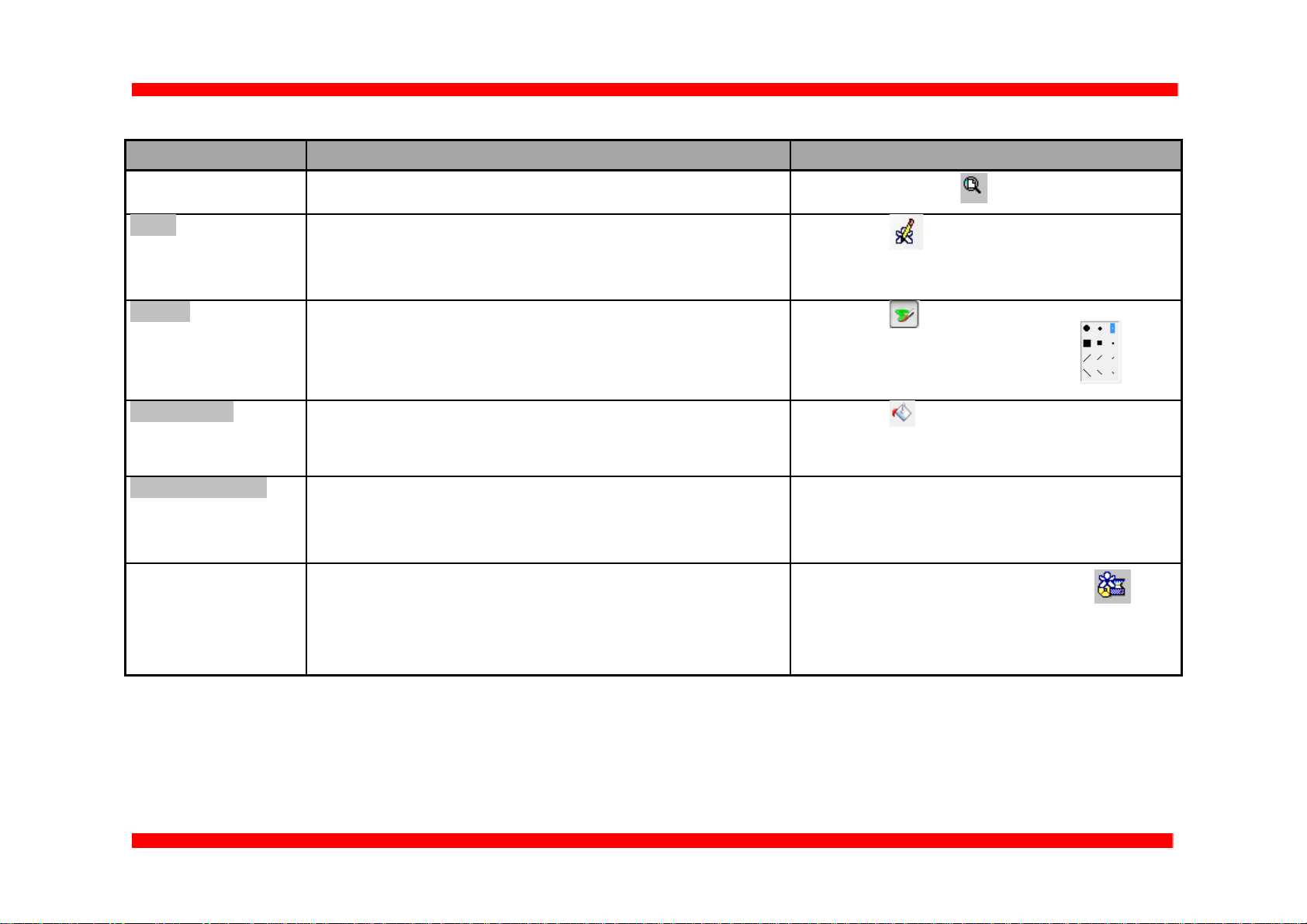
BERNINA broderi software V5 – EditorPlus & DesignerPlus
Automatisk stingsætning og Paint
FUNKTION ANVENDELSE – HVAD DER TALES OM INSTRUKTION - UDFØRELSE
Show All Med Show All ses hele designet i så stor størrelse
som muligt
• Klik Show All
Paint Paint er et lille tegneprogram, der gratis følger med
Microsoft. Paint kan åbnes direkte fra BERNINA
broderi software. Dette er en fordel, hvis tegningen
skal rettes op, for at opnå en bedre stingsætning
• Klik på
• Klik OK
Pensel Konturen kan tegnes op med penslen, hvis den
mangler eller den skal markeres mere kraftigt.
Der kan vælges forskellige stregtykkelser og farver.
• Klik på
• Vælg den tyndeste pensel
• Vælg farve sort
• Optegn evt. konturen
Malerspand Områder kan udfyldes med malerspanden ved at
vælge en farve og klikke i orådet.
• Klik på
• Vælg ny farve
• Klik på området
Opdater design For at ændringer kan anvendes i BERNINA broderi
software, skal motives opdateres. Når Paint lukkes,
kommer du automatisk tilbage tilBERNINA broderi
software.
• Vælg Filer > Opdater design
• Luk Paint
Forberedelse af
billeder til
stingsætning
Når tegningen har været bearbejdet i Paint, skal
softwaren igen have at vide, hvor mange farver, der
skal anvendes.
• Klik på Artwork Preparation
• Indtast antal farver
• Klik OK
side 2 af 5 annette bonavent

BERNINA broderi software V5 – EditorPlus & DesignerPlus
Automatisk stingsætning og Paint
FUNKTION ANVENDELSE – HVAD DER TALES OM INSTRUKTION – UDFØRELSE
Design Som nævnt er softwaren delt i 4 skærme – den anden
skærm er Design: Her foregår alle stinglægninger og
ændringer
• Vælg Design View
Tryllestaven Der findes nu 2 muligheder for automatisk
stingsætning – den ene er tryllestaven, der
stingsætter en flade. Læg mærke til at også de
inderste linier nu ses af programmet
• Klik på Magic Wand
• Klik på et område
• Tryk Enter
• Klik Undo
Auto Digitizer Den anden mulighed er AutoDigitizer, der stingsætter
et helt billede på én gang
• Klik AutoDigitizer
• Klik på billedet
Udeladte farver Hvis baggrunden ikke ønskes stingsat kan den
udelades.
Hold Ctrl tasten nede hvis flere farver skal udelades.
• Klik på Omitted Colors
• Klik på den hvid farve
• Klik OK
Artistic View Du kan se designet som om det var syet
• Vælg Artistic View
• Gå tilbage til Picture View
Slette tegning Når tegningen er stingsat, skal den ikke anvendes
mere, og derfor kan den slettes.
• Vælg tegningen
• Vælg Edit > Delete eller tryk delete på
tastaturet
• Vælg Design View
side 3 af 5 annette bonavent

BERNINA broderi software V5 – EditorPlus & DesignerPlus
Automatisk stingsætning og Paint
FUNKTION ANVENDELSE – HVAD DER TALES OM INSTRUKTION - UDFØRELSE
Point reshape Alle objekter består af små punkter, der kan ændres
eller slettes. Konturen kan virker for kraftig nogle
steder, så den skal gøres finere.
• Vælg konturen der skal ændres.
• Klik på
• Klik på et ad de små runde eller
firkantede punkter og træk i punktet.
• For at vælge flere punkter holdes Ctrl
tasten nede samtidig med, der klikkes
på punkterne.
Ændre størrelse på
objekt
De enkelte objekterne kan gøres størrer eller mindre
ved at trække i de sorte firkanter, der er rundt om
objektet
• Klik og træk i en af hjørnefirkanterne
Roterer et objekt De enkelte objekter kan frit roteres.
• Når objektet er markeret – klik en gang
på objektet og de sorte firkantet bliver
gennemsigtige.
• Før musen hen til et af hjørnerne. Hold
musen nede og drej punktet.
Wave effect Vi kan ændre udseendet på stepstingene. Ved at
anvende Wave effect får stepstingene et mere bølget
udtryk.
• Vælg det objekt hvor stingene skal
have wave effect.
• Højreklik på motivet = åbning af Object
Properties boksen
• Vælg Fill Stitch og Effect
• Vælg Others og marker Wave Effect.
• Klik OK
side 4 af 5 annette bonavent

BERNINA broderi software V5 – EditorPlus & DesignerPlus
Automatisk stingsætning og Paint
FORDELE ANVENDELSE – HVAD DER TALES OM INSTRUKTION - UDFØRELSE
Point Reshape Stingenes bølgede form kan ændres med Point
Reshape. Det kan give en flot effekt at lade stingene
følge konturens form.
• Klik på
• Stingenes vinkel er vist med en bue.
• Ændre vinklen ved at flytte det runde
punkt på buens midte.
Show All Med Show All ses hele designet i så stor størrelse
som muligt
• Klik Show All
Select All Med Select All vælges alle objekter i motivet
• Hold Ctrl tasten og A tasten ned på
samme tid eller vælg Edit > Select all
Gruppering Det kan være en fordel at gruppere de enkelte
objekter i motivet. Når et motiv er grupperet vælges
hele motivet med et enkelt klik med musen.
• Klik Group
Sequence as
selected
Syrækkefølgen kan reguleres, så man undgår for
lange spring.
• Hold Ctrl tasten nede og vælg det
første objekt der skal broderes.
• Bliv ved med at holde Ctrl tasten nede
og og vælg objekterne i den rækkefølge
de skal broderes.
• Vælg Arrange > Sequence as Selected
Slow redraw Før motivet skal broderes kan det være rart at se
broderirækkefølgen på skærmen.
• Hold Ctrl tasten og A tasten ned på
samme tid eller vælg Edit > Select all
• Vælg Arrange > Select Redraw
• Klik på pilen i den lille menu
Artistic View Se det endelige resultat i Artistic View
• Klik Show All for at se hele designet
Vælg Artistic View
side 5 af 5 annette bonavent

BERNINA broderi software V5 – EditorPlus & DesignerPlus
Automatisk stingsætning og Paint
side 6 af 5 annette bonavent
